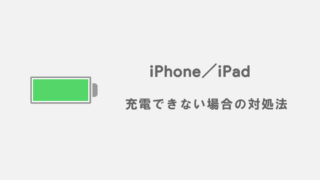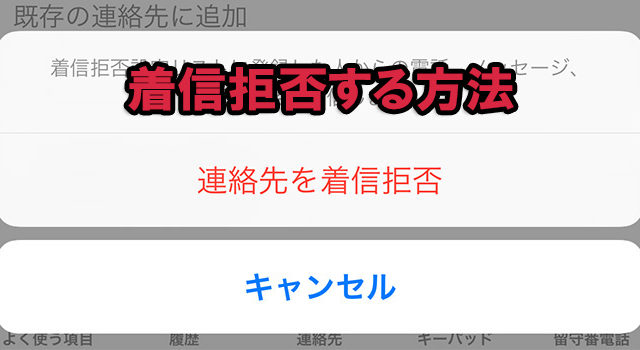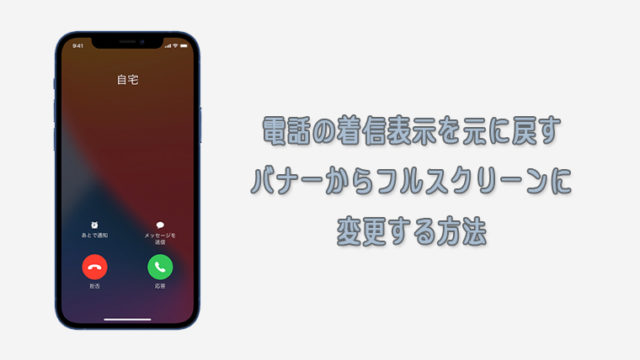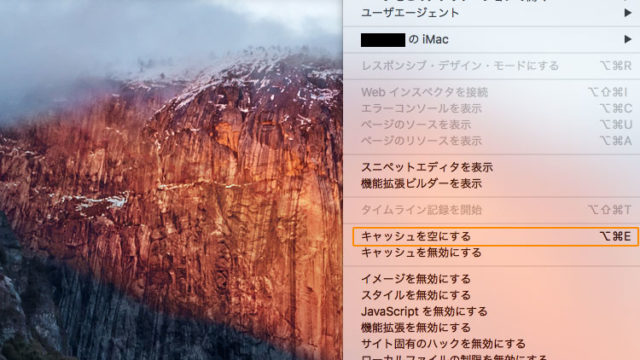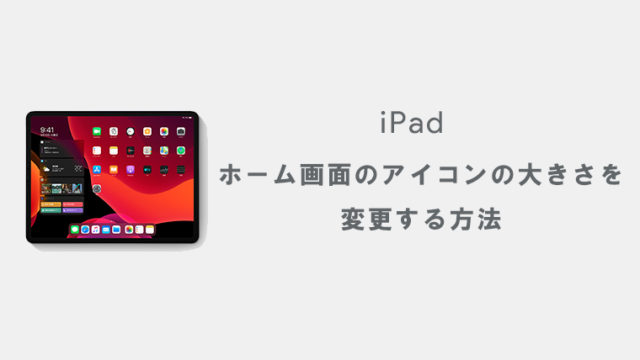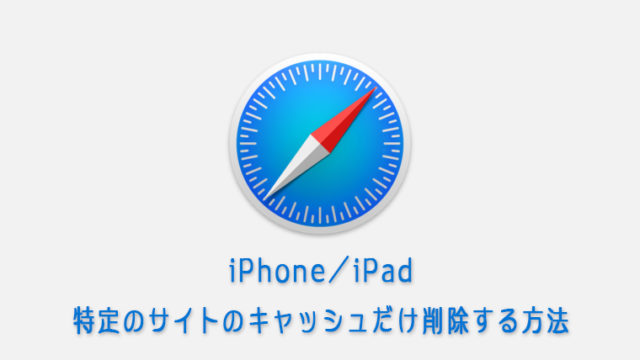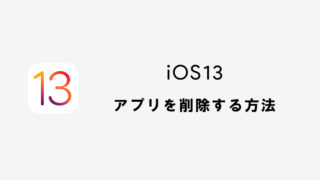iOS13より、バッテリー劣化速度を遅らせる「最適化されたバッテリー充電」機能が追加されました。
バッテリーの充電が100%の状態が長く続くと、バッテリーは劣化しやすくなります。この 「最適化されたバッテリー充電」機能を設定しておくことで、あなたが毎日どのようにiPhoneを充電しているかを学習し、次にiPhoneを使い始める直前まで80%を超える充電を自動的に保留にしてくれます。
便利な機能である反面、充電を毎日同じぐらいの時間にしている人ならともかく、充電時間が不定期な人や、予定があり早起きしないといけない場合などには、80%までしか充電されていないなんて状況にも。
というわけで、この記事では「最適化されたバッテリー充電」機能の設定をオン/オフにする方法を紹介していきます。この機能は、デフォルトでは設定がオンになっていますので、必要のない方は設定をオフにしておきましょう。
「最適化されたバッテリー充電」をオフに設定する
1「設定」から「バッテリー」を開く
設定画面からバッテリーの項目をタップして開きます。

2「バッテリーの状態」を開く
バッテリーの設定画面から、バッテリーの状態の項目をタップして開きます。
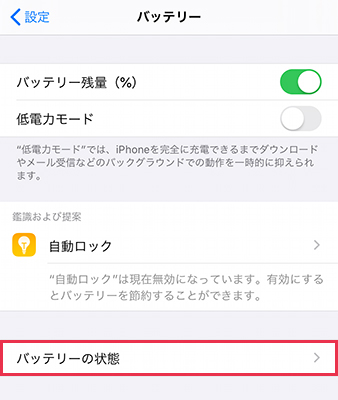
3「最適化されたバッテリー充電」をタップする
最適化されたバッテリー充電の設定がオンになっている場合は、この項目をタップしてください。オフになっている場合はすでに設定されています。

4「最適化されたバッテリー充電」をオフにする
最適化されたバッテリー充電をタップすると、明日までオフにするか永続的にオフにするか選択できます。お好みで設定してください。
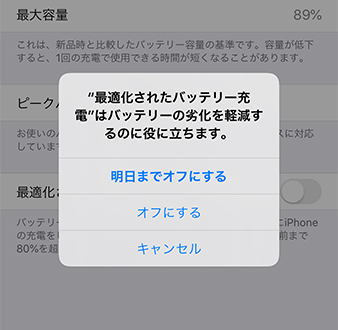
これで設定完了です。最適化されたバッテリー充電の項目がオフに切り替わっているのが確認できます。
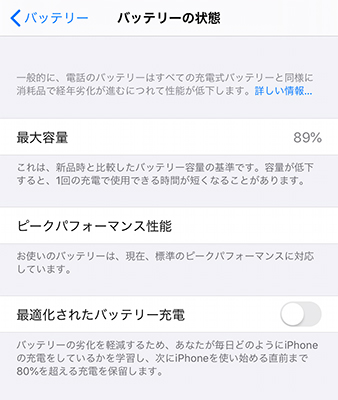
まとめ
- 設定からバッテリーを開く
- バッテリーの状態を開く
- 最適化されたバッテリー充電をタップする
- 最適化されたバッテリー充電の設定をオフにする
iPhoneの使い方が、仕事中もPCに繋いで充電していたり、外出時はモバイルバッテリーに繋いで充電していたりとわりと不定期に充電しているので、ぼくにはあまり必要なさそうな機能かなと。
といっても、使い方次第では便利な機能だと思いますので自己判断で設定してみてください。
この記事で紹介した方法で解決できなかった場合は、iPhone及びiPadの充電ができない場合の対処法を別の記事でも紹介していますのでこちらも参考にどうぞ。